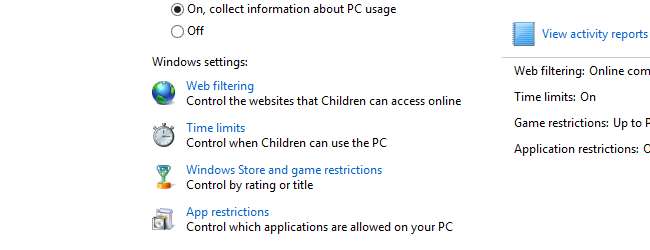
Enhver forælder ved, at det er et tveægget sværd at give deres børn adgang til internettet. Adgang til verdens største gratis bibliotek er uvurderlig, men der er masser af ubehagelige hjørner af nettet, som unge øjne bedst er beskyttet mod. Hvis du bruger Windows 8, kan familiesikkerhed bruges til at låse dine børns konti ned.
Vi har set på hvordan forældrekontrol kan bruges i Windows 7 samt hvordan man gør overvåge og kontrollere computerbrug , men Familiesikkerhed kan bruges til ikke kun at overvåge, men også placere finjusterede begrænsninger for, hvad der kan gøres på en bestemt brugerkonto.
Opsætning af konti
For at lægge begrænsninger på brugerne skal hver bruge sin egen konto. Hvis du har brug for at oprette en ny konto til dit barn, skal du trykke på Windows-tasten og C for at hente Charms-bjælken op og klikke på Indstillinger efterfulgt af Skift pc-indstillinger.
Nederst på skærmen skal du klikke på linket '+ Tilføj en bruger' og følge instruktionerne på skærmen for at tilføje en ny konto enten ved hjælp af en e-mail-adresse eller uden en Microsoft-konto. Når du bliver spurgt, om det er et barns konto, du har oprettet, skal du sørge for at markere afkrydsningsfeltet, før du klikker på Udfør.
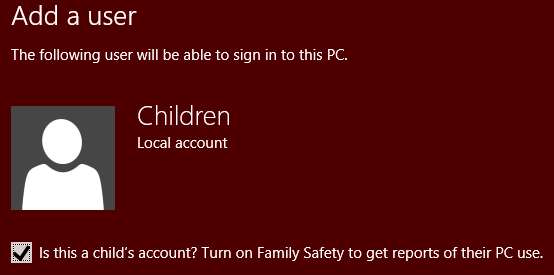
Hvis der er behov for yderligere konti for at tage højde for andre familiemedlemmer - eller andre mennesker, der bruger computeren - skal du køre gennem de samme trin så mange gange som nødvendigt.
Tryk nu på Windows-tasten og C for at åbne Charms-linjen, og klik på Indstillinger efterfulgt af Kontrolpanel. Skift til store ikoner eller små ikoner som visningstilstand, og klik på ikonet Familiesikkerhed.
Klik på navnet på den konto, som du vil begrænse, og sørg for, at indstillingen "Til, håndhæv aktuelle indstillinger" er valgt.
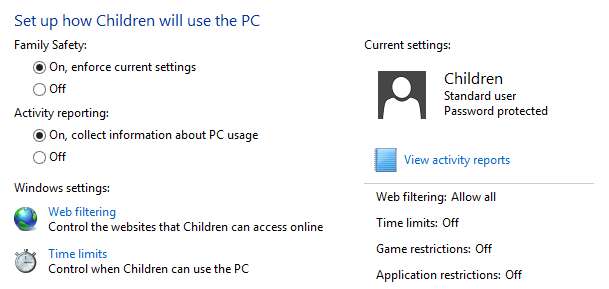
Begræns webadgang
For at placere begrænsninger på de websteder, der kan besøges, skal du klikke på linket 'Webfiltrering' og derefter vælge '[username] kan kun bruge de websteder, som jeg tillader'. Webstedsbegrænsninger kan indføres på en af tre måder - ved hjælp af et klassificeringssystem, ved hjælp af en sort liste eller ved hjælp af en hvid liste.
Den mest grundlæggende type filtrering er den første mulighed - klik på 'Indstil webfiltreringsniveau' for at vælge dine indstillinger. Der er fem forskellige filtreringsniveauer at vælge imellem, som alle er godt beskrevet. Nederst i dette afsnit er muligheden for at blokere fildownloads, hvilket er en god måde at undgå, at børn installerer uønsket software og browserværktøjslinjer.
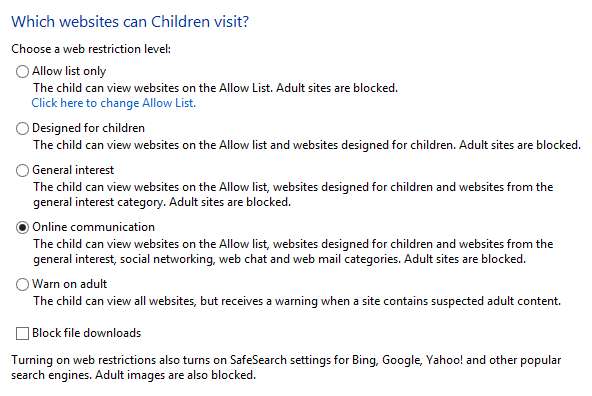
Sorte og hvide lister
For større kontrol over de websteder, der er adgang til, skal du klikke på linket Tillad eller Bloker websteder til venstre. Hvis du kun har valgt at tillade en bruger at få adgang til websteder, der er medtaget på listen over tilladte websteder, er det her, du kan oprette listen.
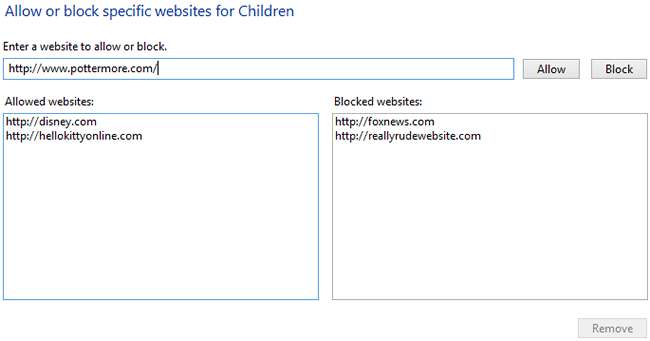
Du skal blot indtaste - eller kopiere og indsætte - en URL i tekstfeltet og trykke på knappen Tillad eller Bloker i overensstemmelse hermed. Alt, hvad du føjer til listen Tillad, vil altid være tilgængelig uanset de filtreringsindstillinger, du har sat på plads, mens noget på listen Blokeret altid vil blive blokeret.
Andre kontokontrol
Naturligvis er det ikke kun internettet, der bekymrer forældrene. Klik på linket Brugerindstillinger til venstre for Kontrolpanel-vinduet, og du kan få adgang til yderligere indstillinger.
Mange forældre vil være bekymrede over, hvor længe deres børn bruger deres computer, og tidsbegrænsninger kan indføres på et par forskellige måder. Klik på linket 'Tidsbegrænsninger', og du kan derefter vælge at specificere tidspunkter, hvor det er muligt for en bestemt brugerkonto at blive brugt (udgangsforbud) eller begrænse det tidsrum, det kan bruges hver dag (tidstillæg).
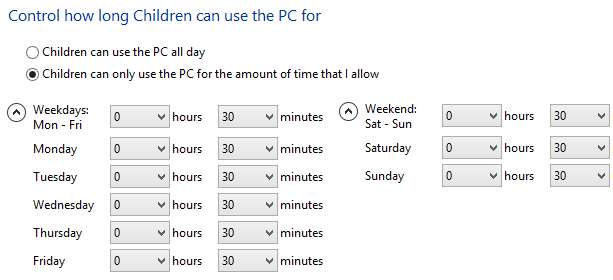
Tilbage i Brugerindstillinger skal du klikke på 'Windows Store og spilbegrænsninger' for at placere en aldersgrænse i disse områder. Du bliver nødt til at vælge den indstilling, der begrænser kontoen til spil og apps fra Windows Store, og derefter angive en aldersvurdering, som du synes er passende. Når du gør dette, kan du vælge at blokere og spil, der ikke er tildelt en vurdering, til at fejle på siden af forsigtighed.
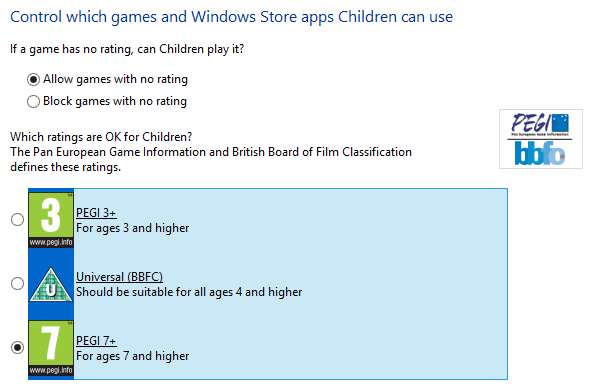
Ligesom med websteder har du også mulighed for at blokere eller tillade individuelle titler uanset andre begrænsninger, der er på plads - du kan føle, at et bestemt spil passer til dine børn, selvom det vurderes uden for de begrænsninger, du har valgt.
På samme måde kan Familiesikkerhed også bruges til at lægge begrænsninger på de apps, som de enkelte brugere er i stand til at køre. Dette er en fantastisk måde at forhindre børn i at lege med avancerede systemværktøjer og ændre indstillinger, som du foretrækker, forblev uberørt.
Gå til afsnittet "Appbegrænsninger", vælg muligheden for at begrænse brugerkontoen til kun specificerede apps, og marker de apps, som du gerne vil tillade brug.
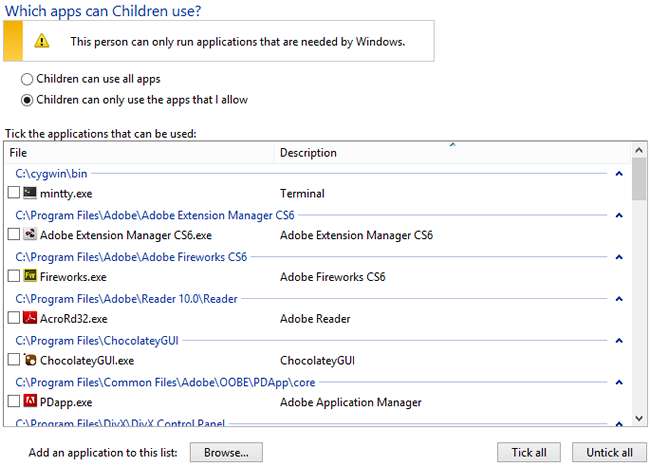
Hvordan tackler du begrænsning af computerbrug? Overvåger du fysisk dine børn eller stoler på software?






